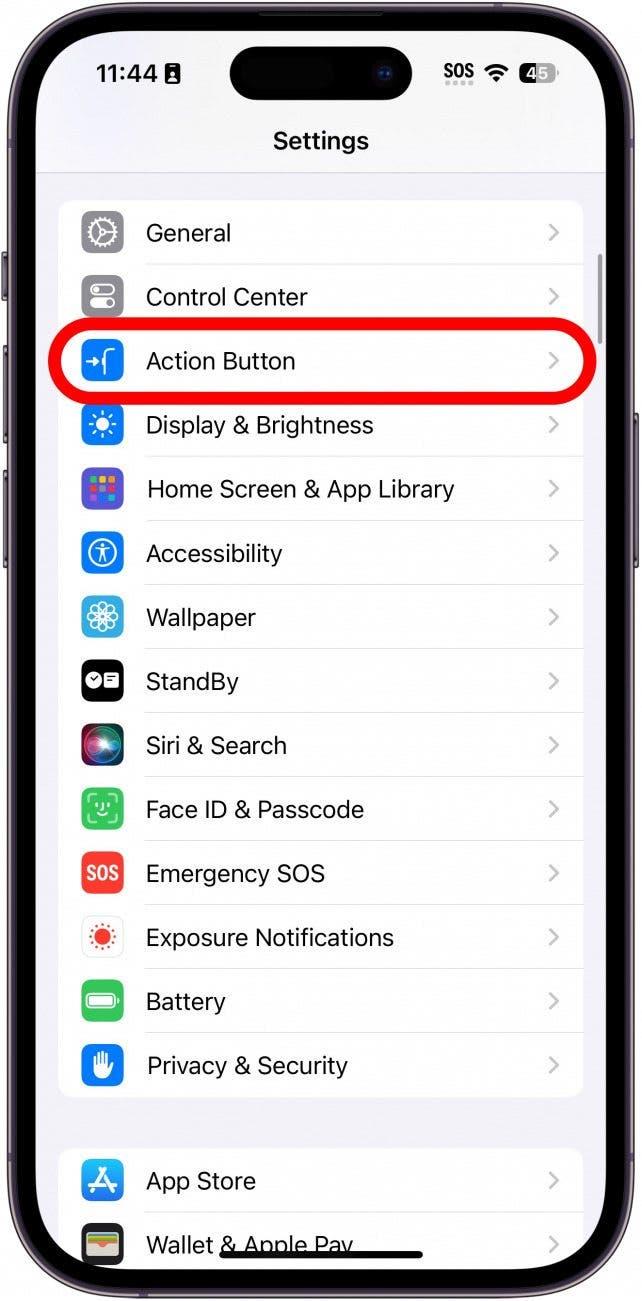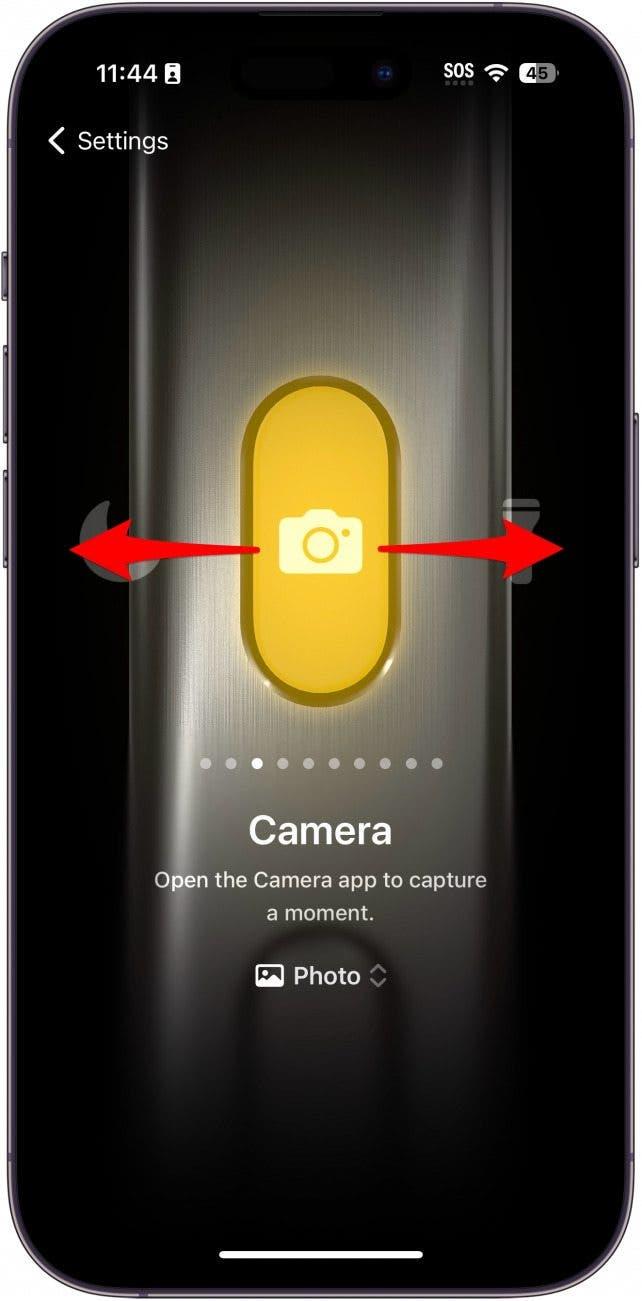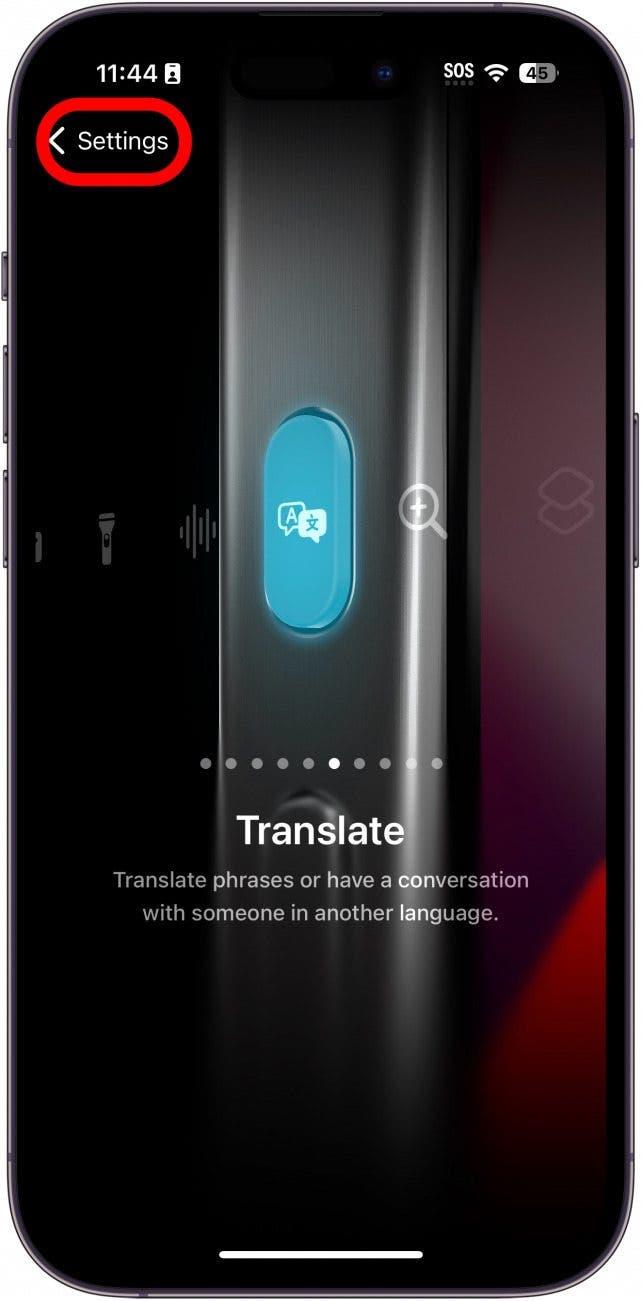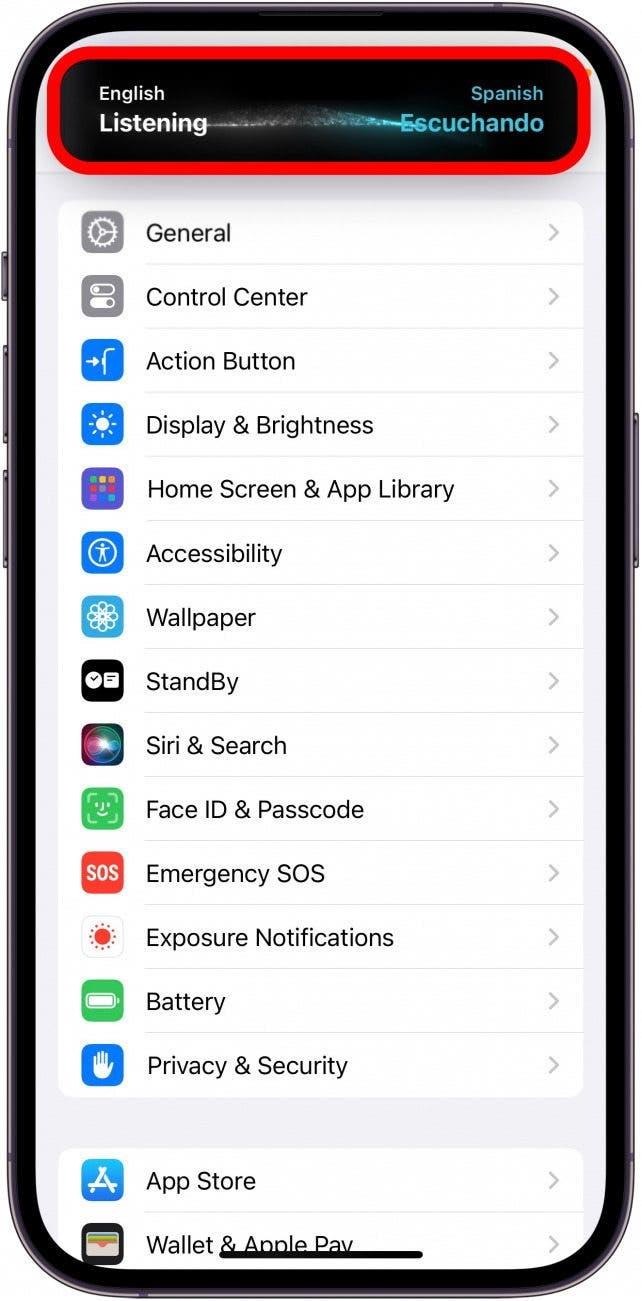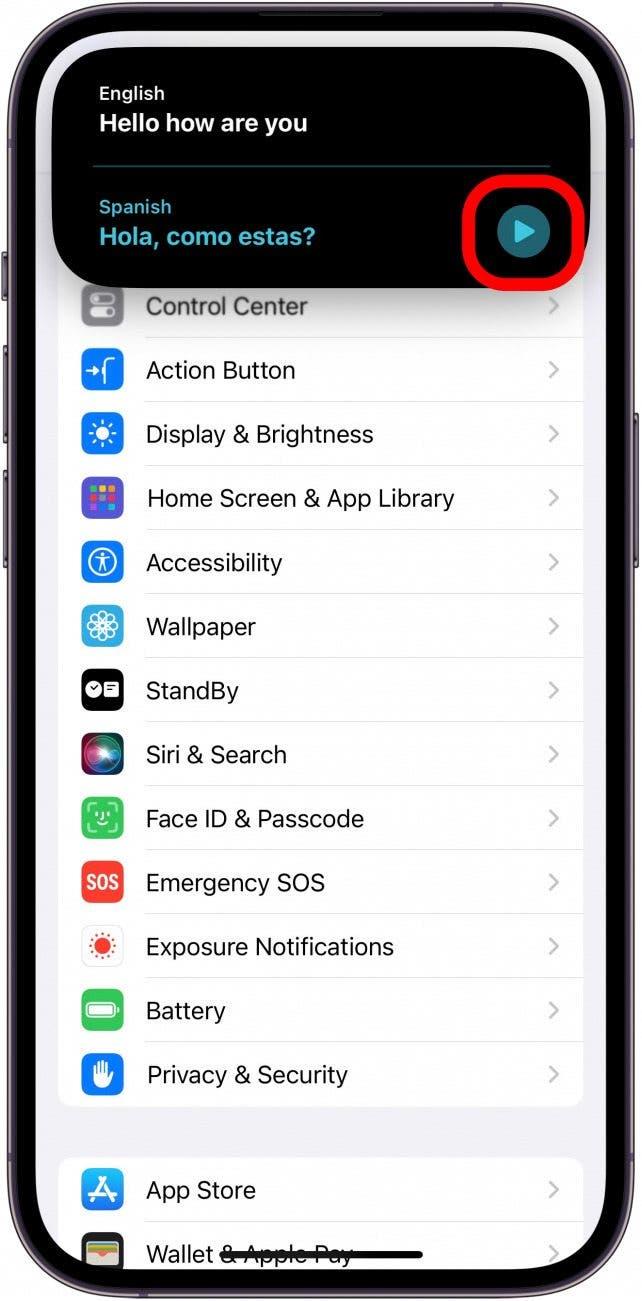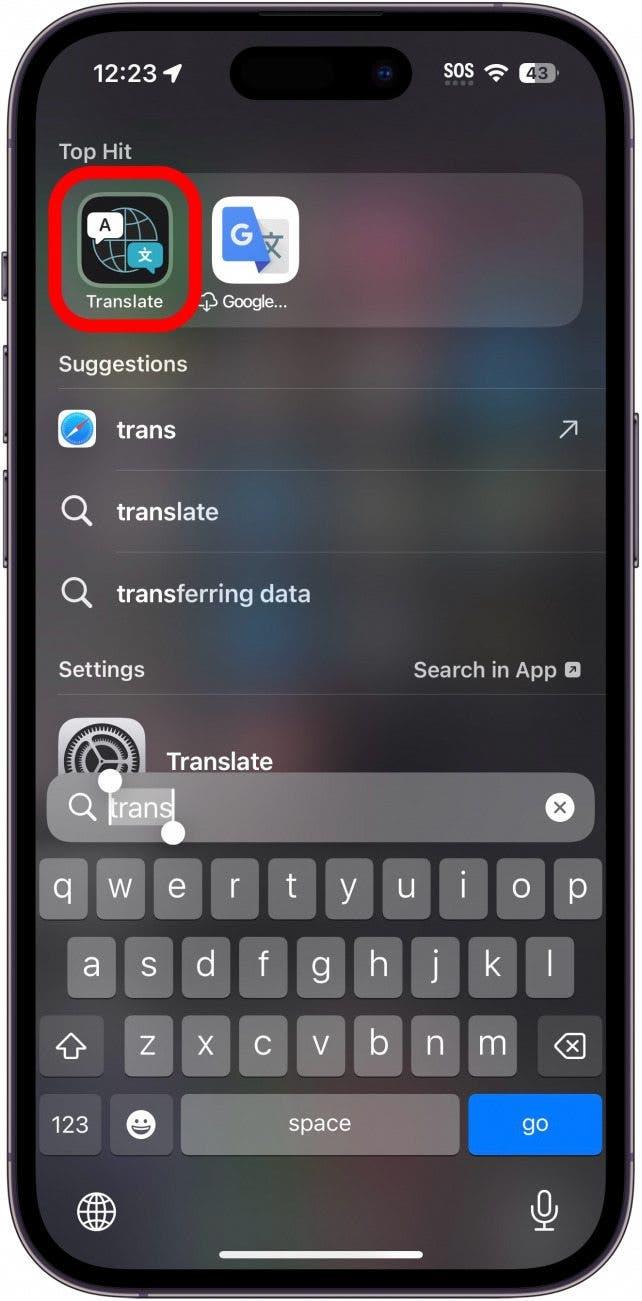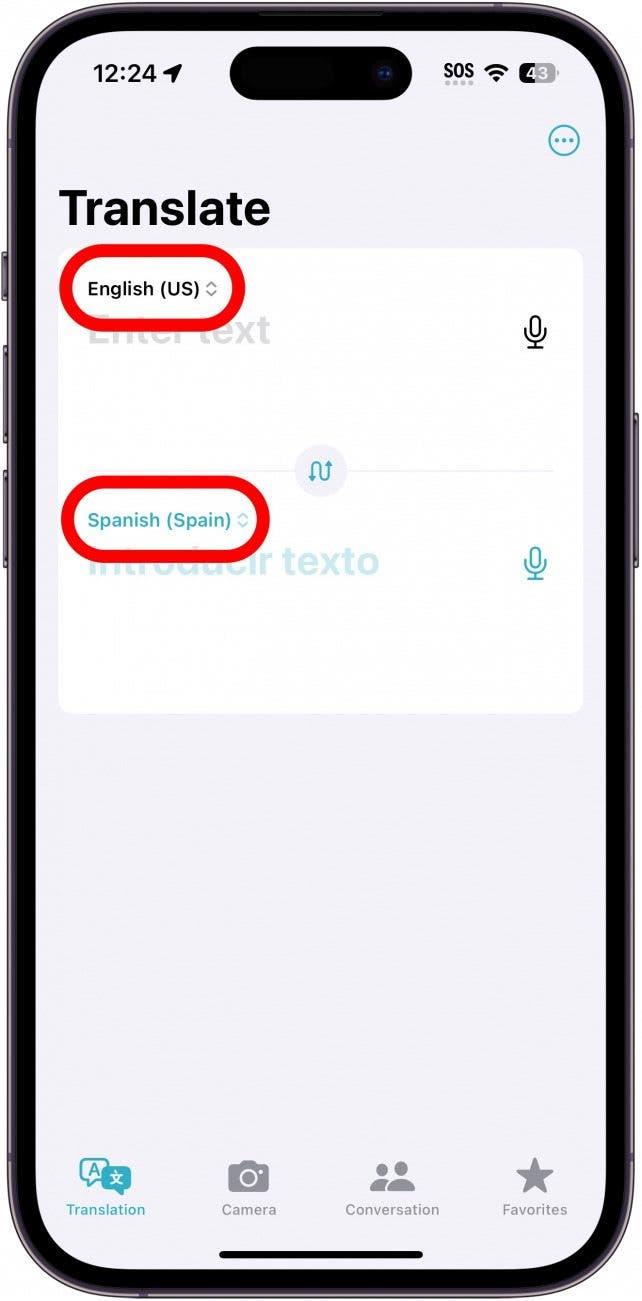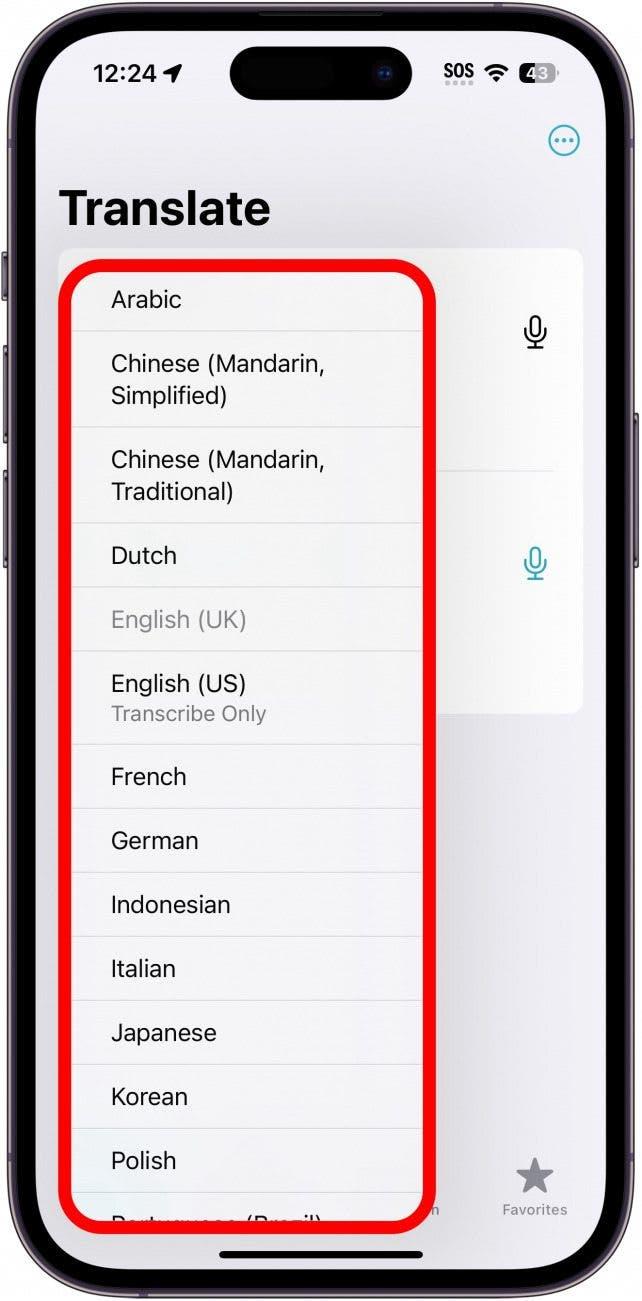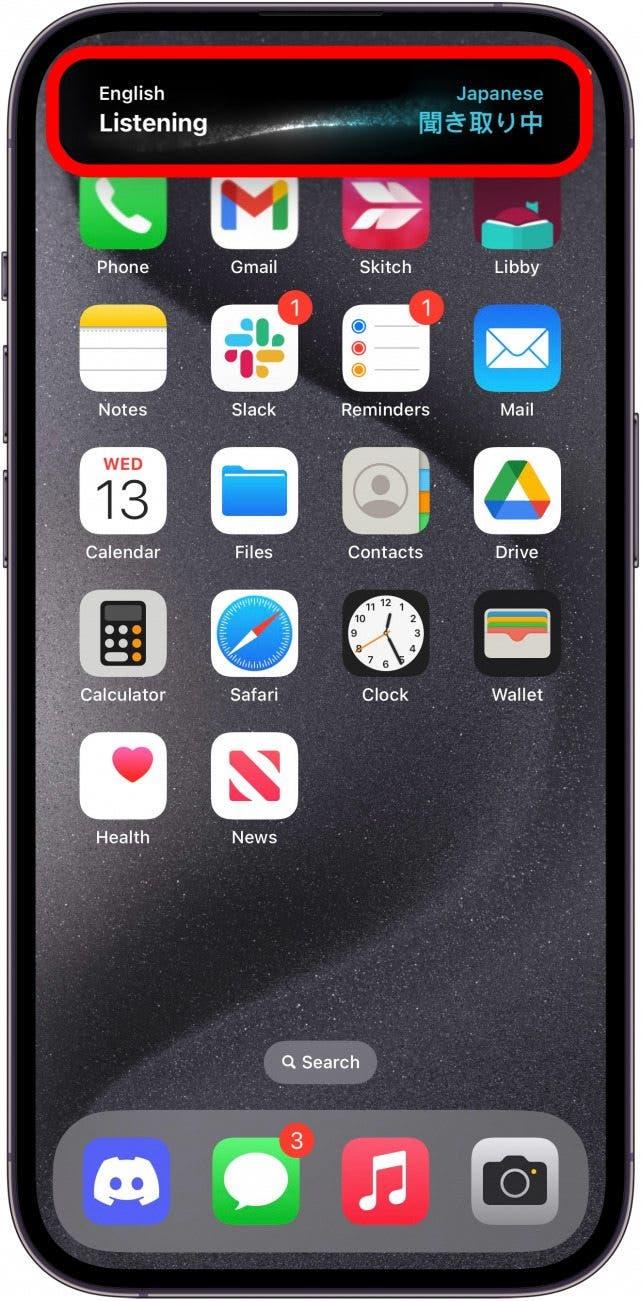Az iOS 17.2 kiadásával az Apple egy extra művelettel bővítette az iPhone 15 akciógombját. Mostantól a Művelet gomb megnyomásával azonnal lefordíthatod a saját hangodat. Íme, hogyan állíthatod be ezt a praktikus új funkciót.
Miért fogod szeretni ezt a tippet:
- Fordítsd le a saját hangodat valós időben.
- Kommunikálj azokkal, akik esetleg nem beszélik a nyelvedet.
- Tökéletes megoldás külföldi utazások alkalmával.
Hogyan fordítson iPhone-on a Művelet gombbal?
Rendszerkövetelmények
Ez a tipp az iOS 17.2 vagy újabb iOS 17.2-t futtató iPhone 15 Pro és Pro Max készülékeken működik. Tudd meg, hogyan frissíthetsz az iOS legújabb verziójára.
Ezzel az új művelettel azonnal elkezdheted a fordítást. Nyomd meg a Művelet gombot, és a Dinamikus szigeten megnyílik egy fordítás ablak, és elkezdi hallgatni a hangodat.További iPhone 15 rejtett tippek és trükkök, iratkozzon fel ingyenes napi tipp hírlevelünkre. Most pedig elmondjuk, hogyan használhatod a Művelet gombot az iPhone 15-ön fordításra:
 Fedezd fel az iPhone rejtett funkcióitNapi tippet kapsz (képernyőfotókkal és egyértelmű utasításokkal), így naponta mindössze egy perc alatt elsajátíthatod az iPhone-odat.
Fedezd fel az iPhone rejtett funkcióitNapi tippet kapsz (képernyőfotókkal és egyértelmű utasításokkal), így naponta mindössze egy perc alatt elsajátíthatod az iPhone-odat.
- Nyissa meg a Beállítások alkalmazást, és koppintson a Művelet gombra.

- Görgess balra vagy jobbra, hogy megtaláld a Fordítás opciót.

- Ha kiválasztotta a Fordítás lehetőséget, koppintson a Beállítások gombra a visszatéréshez.

- Nyomd meg és tartsd lenyomva a Művelet gombot, és a Dinamikus szigeten megnyílik a fordítás ablak. Kezdjen el beszélni, és az iPhone lefordítja.

- A lejátszás gombra koppintva meghallgathatja, ahogy egy számítógép által generált hang hangosan mondja a fordítást.

- A nyelvváltáshoz meg kell nyitnia magát a Fordító alkalmazást.

- Koppintson a bemeneti vagy a kimeneti nyelvre.

- Koppintson egy nyelvre a listából.

- Mostantól a Fordítás művelet aktiválásakor a kiválasztott nyelv(ek)et fogja használni.

Így fordíthat az iPhone 15 készüléken a Művelet gomb segítségével. Mostantól, ha valaha is azon kapod magad, hogy olyan valakivel beszélgetsz, aki más nyelven beszél, könnyen megértheted őt, és segíthetsz neki, hogy megértsen téged.